Добрый день! Начну с описания всех девайсов и их подключения. Ноутбук, подключен по Wi-Fi к маршрутизатору Zyxel Keenetic Lite 3, который работает в режиме «основной», получая интернет сигнал через провод провайдера.
Второй маршрутизатор D-Link DIR 615 (использовался как основной до приобретения Zyxel), перенастроил его на работу «Клиент» и подключил к основной сети Wi-Fi, и далее соединил его через LAN порт к телевизору Samsung LED UE32D6100S с функцией Smart TV (т.к. встроенного Wi-Fi у этого телевизора, попросту, нет).
Телевизор, в итоге, подключен к интернету, Smart TV работает. Теперь к моей проблеме — не могу сделать DLNA соединение, думал с ip-адресами повозится, но в итоге не могу даже на компьютере посмотреть ip адрес, мне выдает табличку с такой надписью «Чтобы сконфигурировать TCP/IP следует установить и настроить сетевой адаптер». В итоге остался в тупике.
В итоге имеется несколько вопросов, в которых, я надеюсь получить от вас помощь и советы:
Настройка WiFi роутера DLink DIR 300, DIR 615 и подобных
- Можно ли настроить D-Link DIR 615, чтобы он работал не только как приемник, а приемо-передатчик сигнала, чтоб подключиться к телевизору, например, с телефона или планшета (Как фирменный USB Wi-Fi роутер для телевизора SAMSUNG)?
- Как настроить в этой схеме DLNA, чтоб с телевизора можно было посмотреть расшаренные на ноутбуке фильмы, сериалы и т.д. (функция AllShare просто сообщает что нет подключенного устройства).
P.S. При этом в телевизоре, через Меню > Сеть > Настройки AllShare > Мультим вкл > «список видимых устройств» — виден мой телефон, со своим названием, но телефон никаких дополнительных воможных соединений не обнаруживает. Приложил фотографии.





Ответ
Добрый день. Спасибо за подробное описание и фото.
Насколько я понял, задача в том, чтобы с ноутбука и телефона которые подключены к Wi-Fi сети роутера Zyxel Keenetic Lite 3 можно было транслировать фото, видео и музыку на телевизор Samsung. Верно?
Соединение по технологии DLNA работает между устройствами, которые находятся в одной локальной сети. Так как у вас телевизор подключен к сети через роутер D-Link DIR 615, который работает как приемник Wi-Fi сети для телевизора Samsung, то на D-Link DIR 615 скорее всего работает DHCP сервер, который выдает телевизору свой IP-адрес. Судя по настройкам «шлюз» — 192.168.0.1.
D-Link DSL-2640U роутер настройка Интернет, Интерактивное ТВ, Wi-Fi
А нужно, чтобы IP-адрес выдавал главный роутер Zyxel Keenetic, к которому подключаются другие устройства. Тогда ноутбук, смартфон и телевизор будут в одной сети. У Zyxel Keenetic «шлюз» скорее всего 192.168.1.1.
Так вот, на D-Link DIR 615 скорее всего нужно просто отключить DHCP-сервер. Я не знаю, какая прошивка стоит на вашем DIR 615. О настройке разных режимов работы на D-Link я писал в статье: Режим «клиент», «мост» и «репитер» на роутере D-LINK.
Попробуйте для начала в настройках D-Link просто отключить DHCP-сервер. Сохранить настройки, перезагрузить роутер и телевизор. Это должно решить обе ваши проблемы.
Источник: help-wifi.com
ТВ-приставка D-Link DIB-120
DIB-120 обеспечивает высочайшее качество передачи видео.
Достаточно просто подключить телевизионную приставку к IP-сети и домашнему кинотеатру, и весь функционал доступен для использования.
1.1. Комплектация D-Link DIB-120
D-Link DIB-120 — это отличное устройство, которое принесет в ваш дом новое поколение интерактивных цифровых телевизионных служб. Вы сможете просматривать эфирные и кабельные телевизионные каналы, а так же использовать все преимущества таких служб, как “Видео по запросу” (Video on Demand) и “Адресное видео” (Multicast Video).
D-Link DIB-120 проста в установке и применении. В комплект входит следующее:
— Гарантийный талон
— 1 ТВ приставка для телевизора D-Link DIB-120
— 1 блок питания
— 1 инфракрасный пульт дистанционного управления
— 2 батареи типа AAA для пульта дистанционного управления
— Межблочный AV-Audio кабель 3RCA-3RCA
— Ethernet кабель.
1.2. Устройство D-Link DIB-120
Следующие иллюстрации помогут вам познакомиться с D-Link DIB-120 до того, как вы подключите ее к телевизору.
На передней панели приставки находится два индикатора, кнопка режима StandBy и USB-порт.

Верхний индикатор горит при включении D-Link DIB-120, в режиме StandBy или при прекращении подачи электропитания он не горит. Нижний индикатор показывает активность по LAN-порту, он моргает при получении и отправке пакетов через сеть. Нижний индикатор работает и в режиме StandBy.
На задней панели приставки расположены USB-порт и разъемы питания, LAN-порт, HDMI, S/PDIF optical, компонентное видео, композитное аудио-видео и S-Video.

Выполнив следующие инструкции, вы легко и быстро установите D-Link DIB-120. Для подключения D-Link DIB-120 к телевизору можно использовать межблочный AV-Audio кабель 3RCA-3RCA (прилагается), кабель HDMI, S-Video или компонентный видео кабель 3RCA-3RCA. Если у вас есть такая возможность, то D-Link DIB-120 также можно подключить к стерео усилителю через цифровой выходной разъем S/PDIF.
1.3.1. Подключение D-Link DIB-120 к телевизору с помощью межблочного AV-Audio кабеля 3RCA-3RCA
Это самый простой метод подключения, обеспечивающий возможность использовать большинство функций. После первого включения в течение некоторого времени устройство может производить обновление и загрузку новейшего программного обеспечения (предоставленного вашим поставщиком услуг). Во время загрузки программного обеспечения на экране телевизора отображается уведомление о ходе процесса обновления и просьба не выключать питание во время процесса обновления. После завершения обновления автоматически перейдет к домашней странице вашего поставщика услуг.
— Подключите межблочный AV-Audio кабель 3RCA-3RCA к D-Link DIB-120 и к вашему телевизору.
— Подключите кабель Ethernet к D-Link DIB-120.
— Подключите модуль питания.
1.3.2. Подключение D-Link DIB-120 к телевизору с помощью HDMI кабеля
Данный способ подключения позволяет получить изображение HD качества. Видеосигнал подается по HDMI кабелю к телевизору.
— Подключите межблочный AV-Audio кабель 3RCA-3RCA к D-Link DIB-120 и к вашему телевизору.
— Подключите HDMI кабель к D-Link DIB-120 и к вашему телевизору.
— Подключите кабель Ethernet к D-Link DIB-120.
— Подключите модуль питания.
— Переключите на телевизоре вывод внешнего видео сигнала на AV.
— Зайдите в Главное меню>Настройки>Видео.
— Выберите режим 1080i.
— Переключите на телевизоре вывод внешнего видео сигнала на HDMI.
1.3.3. Подключение D-Link DIB-120 к телевизору с помощью HDMI кабеля и подключение к усилителю через вход S/PDIF
Данный способ подключения позволяет получить доступ ко всем функциям DLink DIB-120. Цифровой звуковой сигнал подается на домашний кинотеатр через разъем S/PDIF, видеосигнал подается по HDMI кабелю к телевизору.
— Подключите межблочный AV-Audio кабель 3RCA-3RCA к D-Link DIB-120 и к вашему телевизору.
— Подключите HDMI кабель к D-Link DIB-120 и к вашему телевизору.
— Соедините D-Link DIB-120 и усилитель, оснащенный встроенным декодером цифрового звука, с помощью коаксиального кабеля S/PDIF.
— Подключите кабель Ethernet к D-Link DIB-120.
— Подключите блок питания.
— Переключите на телевизоре вывод внешнего видео сигнала на AV.
— Зайдите в Главное меню>Настройки>Видео.
— Выберите режим 1080i.
— Переключите на телевизоре вывод внешнего видео сигнала на HDMI.
1.4. Управление D-Link DIB-120 при помощи пульта дистанционного управления
Управление D-Link DIB-120 производится при помощи прилагаемого пульта дистанционного управления (ДУ).
Управление приставкой во время просмотра
Следующие кнопки предназначены для управления сигналом “Видео по запросу”:
— Stop (Стоп) [■] — останавливает воспроизведение видеосигнала; на экране ничего не отображается.
— Rew (Перемотка назад) [‹‹] — прокрутка видео в обратном направлении.
— FF (Перемотка вперед) [››] — прокрутка видео вперед.
— Play/Pause (Воспроизведение/Пауза) [›/■] — переключение между обычным режимом воспроизведения и паузой. Возобновляет обычное воспроизведение после перемотки вперед или назад.
Помимо кнопок управления сигналом “Видео по запросу”, пульт ДУ оснащен другими элементами управления, позволяющими работать с широковещательным видеосигналом:
— 0..9 — переключение на выбранный номер канала. 0–9
— PAGE +/– — переключение на следующий или предыдущий канал в порядке их номеров.
— VOL+/– и MUTE — регулировка и выключение звука на приставке отключены, для регулировки уровнем громкости пользуйтесь устройством, через который выводится звук, телевизором или усилителем.
Включение и выключение приставки
Для включения устройства (режим On) или перехода в режим ожидания (Standby) нажимайте на кнопку питания.
2.1. Авторизация D-Link DIB-120
При первом включении D-Link DIB-120 она выводит форму запроса логина и пароля для доступа к услугам IPTV. Во время этой процедуры происходит привязывание пары логин/пароль к mac адресу. В дальнейшем авторизация будет происходить по mac адресу и форма запроса логина/пароля появляться не будет.
Выбор поля ввода данных осуществляется при помощи стрелочек вверх и вниз пульта ДУ, после ввода логина/пароля нажмите кнопку «ОК» пульта ДУ.
После успешной авторизации станут доступны услуги на основе IPTV.
2.2. Просмотр телевизионных каналов на D-Link DIB-120
Раздел «ТВ каналы» предназначен для просмотра цифровых телеканалов, а также переключения между ними. Дополнительно, имеется возможность просмотра программы передач для текущего телеканала. Для переключения канала используйте соответствующие кнопки на пульте дистанционного управления.
Переключение аудио-дорожек.
Цифровой телевизионный канал может содержать несколько аудио-дорожекна разных языках. Для переключения между ними используйте кнопки ↑↓ расположенные на пульте дистанционного управления, поставляемого в комплекте с вашим телевизионным абонентским устройством.
Просмотр программы передач по текущему каналу.
Посмотреть информацию о текущей передаче можно, нажав желтую кнопку на пульте дистанционного управления. При этом на экране появится название канала.
Повторное нажатие на желтую кнопку вызовет меню, в котором отображается название программы передач, время начала и время конца передачи. Для просмотра предыдущей и следующей передачи на текущем канале, используйте кнопки ← →.
При повторном нажатии на желтую кнопку отображается расширенное меню просмотра программ передач, где в дополнение к информации о передаче можно посмотреть описание текущей программы.
Переход к экрану «Главное меню».
Для перехода в Главное меню, используйте кнопку «Menu» на пульте дистанционного управления.
Переход к экрану «Список телеканалов».
Для перехода к экрану «Список телеканалов», используйте кнопку «OK» на пульте дистанционного управления.
Экран «Список телеканалов».
Экран «Список телеканалов» позволяет осуществлять навигацию по списку всех телеканалов, или в соответствии с заданной категорией. При этом доступна информация о текущей программе передач, и уменьшенное изображение содержания телеканала.
Просмотр тематических каналов, закрытых ПИН кодом.
Некоторые тематические каналы могут быть закрыты ПИН кодом. Такие каналы маркируются красным круглым символом справа от названия канала. ПИН код для просмотра канала пользователи получают при подписке на тематический пакет.
При попытке просмотреть канал происходит запрос ПИН кода. Так же запрос ПИН кода можно вызвать нажатием на красную кнопку пульта дистанционного управления. Набор ПИН кода происходит при помощи пульта дистанционного управления. Подтверждение ввода ПИН кода осуществляется нажатием на зеленую кнопку пульта дистанционного управления, отказ от подтверждения на красную кнопку.
Если пользователь 4 раза подряд введет ошибочный ПИН, то наступит минутная блокировка возможности ввода нового ПИНа. Если произойдет еще раз четырехкратная ошибка ввода, то блокировка на ввод ПИНа составит 2 минуты.
Следующая четырехкратная ошибка ввода ПИНа и последующие будут вызывать блокировку на 3 минуты.
Во время блокировки ввода ПИНа невозможно просматривать закрытые им каналы. Каналы, не закрытые ПИНом и не помеченные красным символом доступны для просмотра в любое время, в том числе и во время блокировки от ввода ПИНа на закрытые каналы.
Навигация по каналам.
Для навигации по каналам используйте кнопки ↑↓ расположенные на пульте дистанционного управления.
Просмотр списка передач.
При нажатии на желтую кнопку или кнопку → на пульте дистанционного управления, в правой части экрана появится список передач для выбранного канала. Для навигации по программам передач используйте кнопки ↑↓, расположенные на пульте дистанционного управления. Для возврата в меню списка телеканалов нажмите кнопку ← на пульте дистанционного управления.
2.3. Прослушивание радио на D-Link DIB-120.
Для прослушивания радиоканалов в «Главном меню» выберете раздел «Радио».
Навигация по разделу «Радио» осуществляется так же, как и по «ТВ Каналам». Для прослушивания радио у вас должна быть подключена эта услуга, если эта услуга не подключена, то при навигации по разделу «Радио» не будет доступно ни одно канала для прослушивания. Возможность просмотра программ передач в разделе «Радио» отсутствует.
2.4. Переключение настроек вывода видео на D-Link DIB-120.
Для настройки типа вывода видео с D-Link нужно использовать настройки видео-вывода. Зайдите в раздел «Главное меню>Настройки».
В разделе «Видео» можно выбрать настройку, соответствующую вашему типу подключения к телевизору, и активировать ее.
По умолчанию D-Link DIB-120 настроен на вывод видеосигнала через AVAudio разьем при помощи прилагаемого межблочного AV-Audio кабеля 3RCA-3RCA.
При изменении настройки D-Link DIB-120 переключится в выбранный режим и попросит подтвердить выбор. Вы должны переключить на вашем телевизоре внешний источник сигнала на выбранный тип подключения и подтвердить его. Если в течении 30 секунд выбор не будет подтвержден, то режим вывода видеосигнала автоматически вернется к предыдущему состоянию.
Если вы случайно переключили D-Link DIB-120 в режим, не поддерживаемый вашим телевизором, то вернуть настройки вывода видео по умолчанию можно набрав на пульте ДУ комбинацию «MEDIA» (63342). По умолчанию вывод видео настроен на COMPOSITE(YUV) + YPbPr.
Технические характеристики
Характеристики окружающей среды
Хранение: от –5°C до +45°C, влажность от 5% до 95%
Использование: от –5°C до+45°C, влажность от 5% до 95%
Соответствие стандарта
EN60950-1. Безопасность обработки данных и бизнес-оборудования с дополнительным тестированием по схеме CB для следующих стран: Дания (DK), Финляндия (FI), Германия (DE), Ирландия (IE), Япония (JP), Корея (KR), Норвегия (NO), Испания (ES), Швеция (SE), Швейцария (CH) и Великобритания (GB)
CSA 22.2 No. 60950-00, 3-я редакция
UL60950, 3-я редакция
UL1310 (адаптеры переменного и постоянного тока) (для блоков питания)
Электромагнитная совместимость
EN55022. Характеристики для ограничений и методов измерения и оценки ИТ-оборудования — характеристики радиопомех. EC 89/336/EEC: директива по электромагнитной совместимости. FCC часть 15.
Источник: seversk.myttk.ru
Ручная настройка IPTV, интернета, Wi-Fi на D-Link
В статье описал ручные настройки интерактивного телевидения — IPTV, интернета и Wi-Fi в голубом интерфейсе. Нет разницы, какая именно модель D-Link у вас, важен внешний вид интерфейса, наличие необходимых параметров в прошивке. Проверил на DIR-615, DIR-300, DIR-620, DIR-320. Рассмотрел 2 типа настройки:
- тегированное IPTV, нетегированный интернет;
- нетегированное IPTV, тегированный интернет.
Потребуются данные от провайдера:
- тип соединения интернета;
- VLAN ID для телевидения или VLAN ID для интернета, в зависимости от коммутатора.
Я настраивал под Ростелеком, в моем случае тип соединения — PPPoE, VLAN ID для IPTV — 16, для интернета — 2001. Инструкция подойдет для разных провайдеров, просто укажите свои параметры. Но даже если у вас такой же провайдер, нужно уточнять информацию. Также есть общая инструкция по настройке DIR-615, где подробно описано, как подключить роутер, войти в интерфейс, сбросить настройки и т. д.
Учитывайте, если у вас интернет и IPTV, сначала настройте IPTV, потом интернет. В другом порядке работать не будет.
Отталкиваемся от того, что роутер новый либо сброшенный на заводские. Выберите Русский язык. После настройки всех элементов сохраните их, перезагрузите роутер. Для сохранения наведите на «Система», нажмите «Сохранить», для перезагрузки — «Перезагрузить».
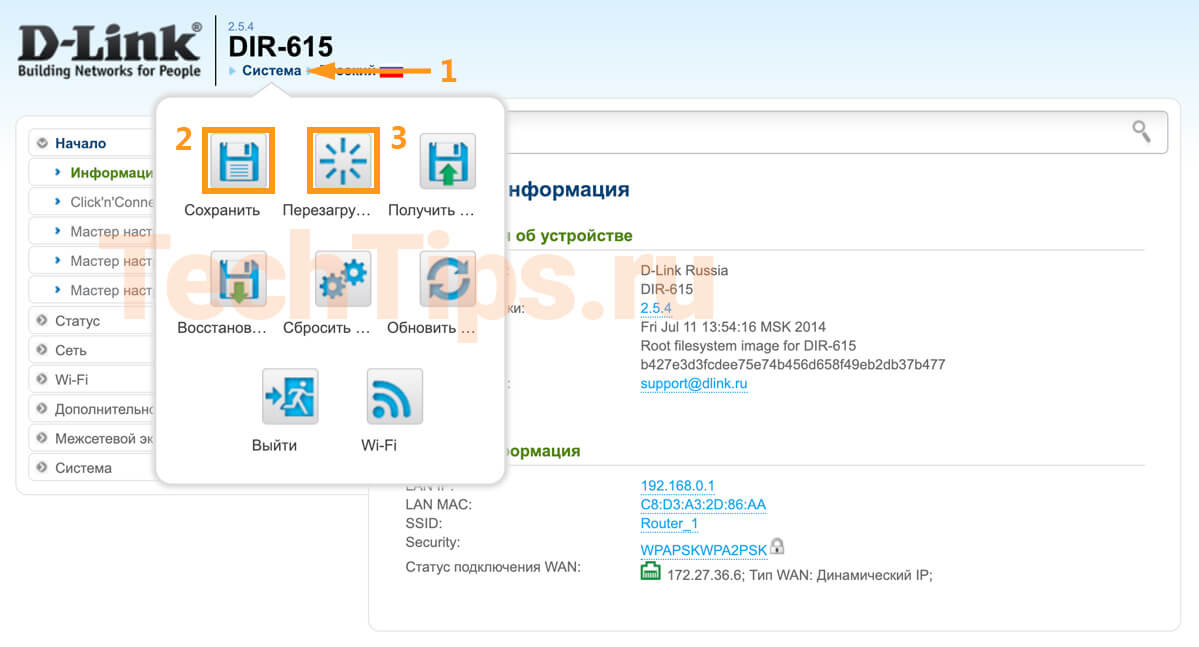
Тегированное IPTV, нетегированный интернет
IPTV
Зайдите в «Дополнительно» – «Vlan», затем в LAN интерфейс.

Снимите галочку с порта, куда подключена телевизионная приставка. Если их несколько, выберите несколько портов. Я выбрал 4, после «Сохранить».
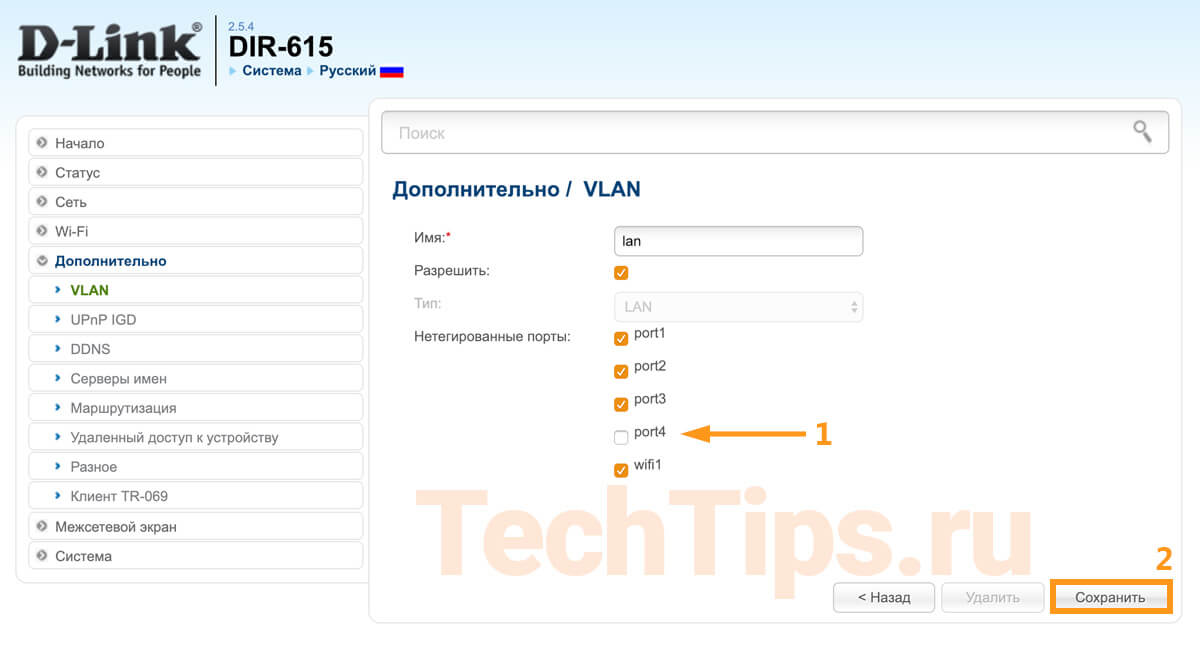
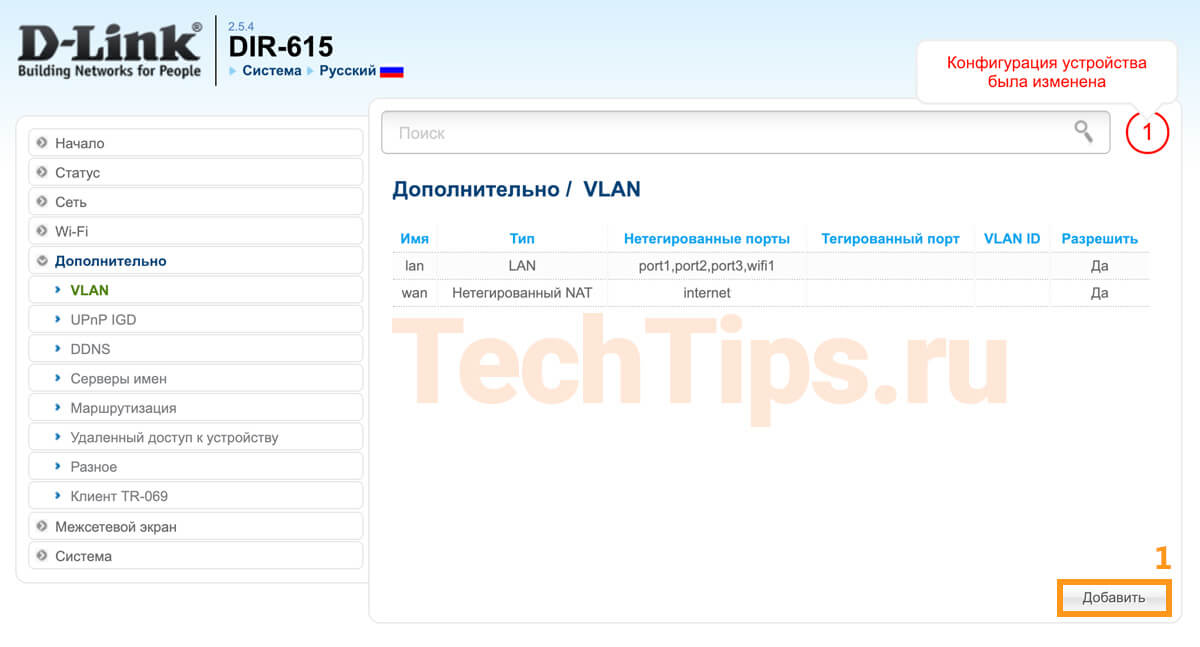
Вставьте необходимые параметры:
- имя — TV;
- тип — прозрачный;
- VLAN ID — зависит от провайдера, у меня 16;
- тегированный порт — WAN или internet;
- нетегированный порт — галочка для работы IPTV, в моем случае port4.
Прочитать ещё статью: D-Link DIR-300 в роли клиента, повторителя, в режиме WDS, bridge
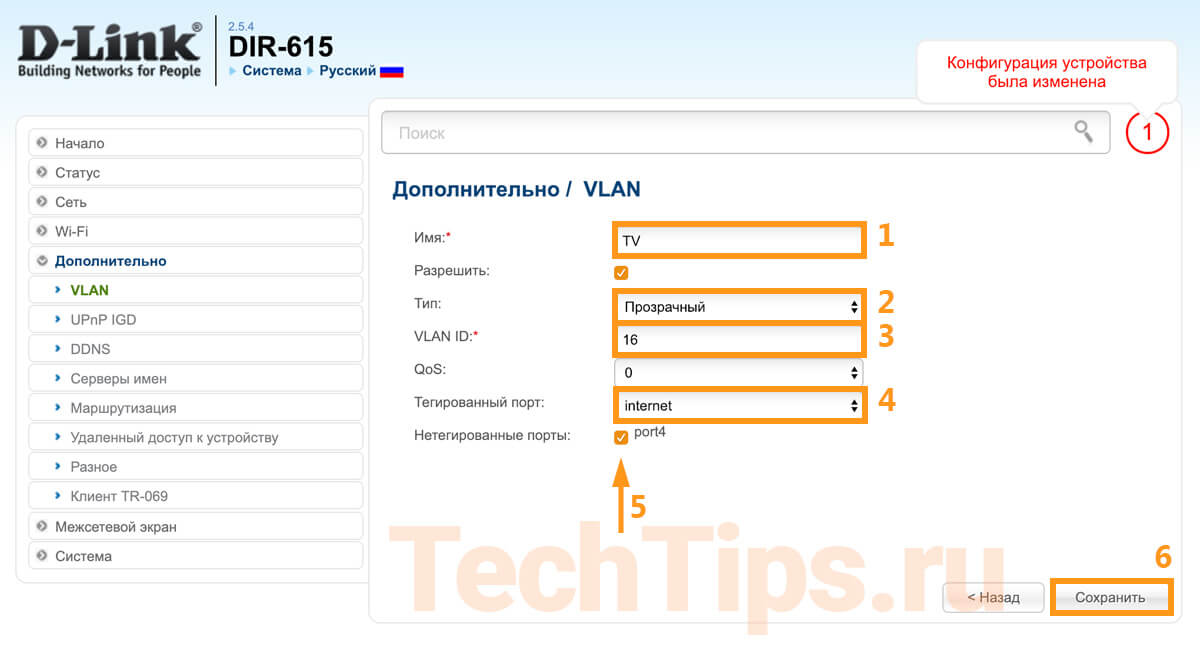
После применения конфигурации Vlan должен выглядеть как на скриншоте ниже. Если в момент настройки выходит ошибка или какой-то элемент выглядит по другому — сбрасывайте на заводские, пробуйте заново.
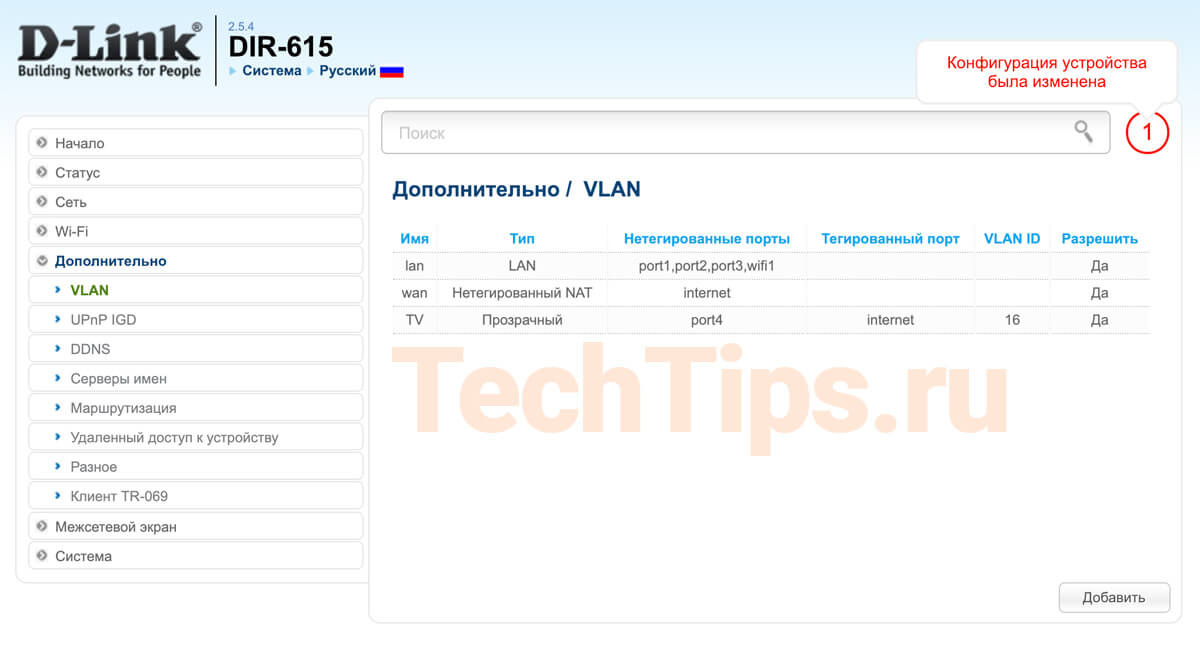
Интернет
Зайдите в «Сеть» – «WAN». Поставьте галочку на подключении или подключениях, нажмите «Удалить». После «Добавить».
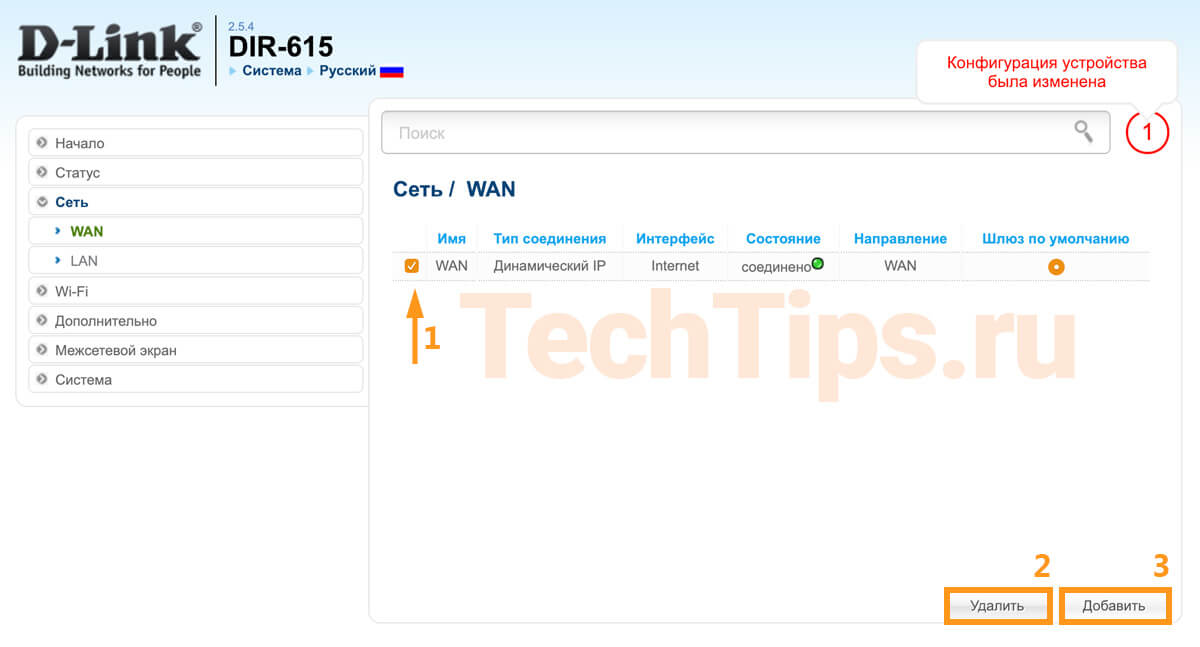
Выставьте необходимые параметры.
- тип соединения — зависит от провайдера, уточните у него, у меня PPPoE;
- интерфейс — WAN или internet;
- имя пользователя — логин, согласно договору;
- пароль — пароль, также по договору;
- подтверждения пароля — еще раз пароль.
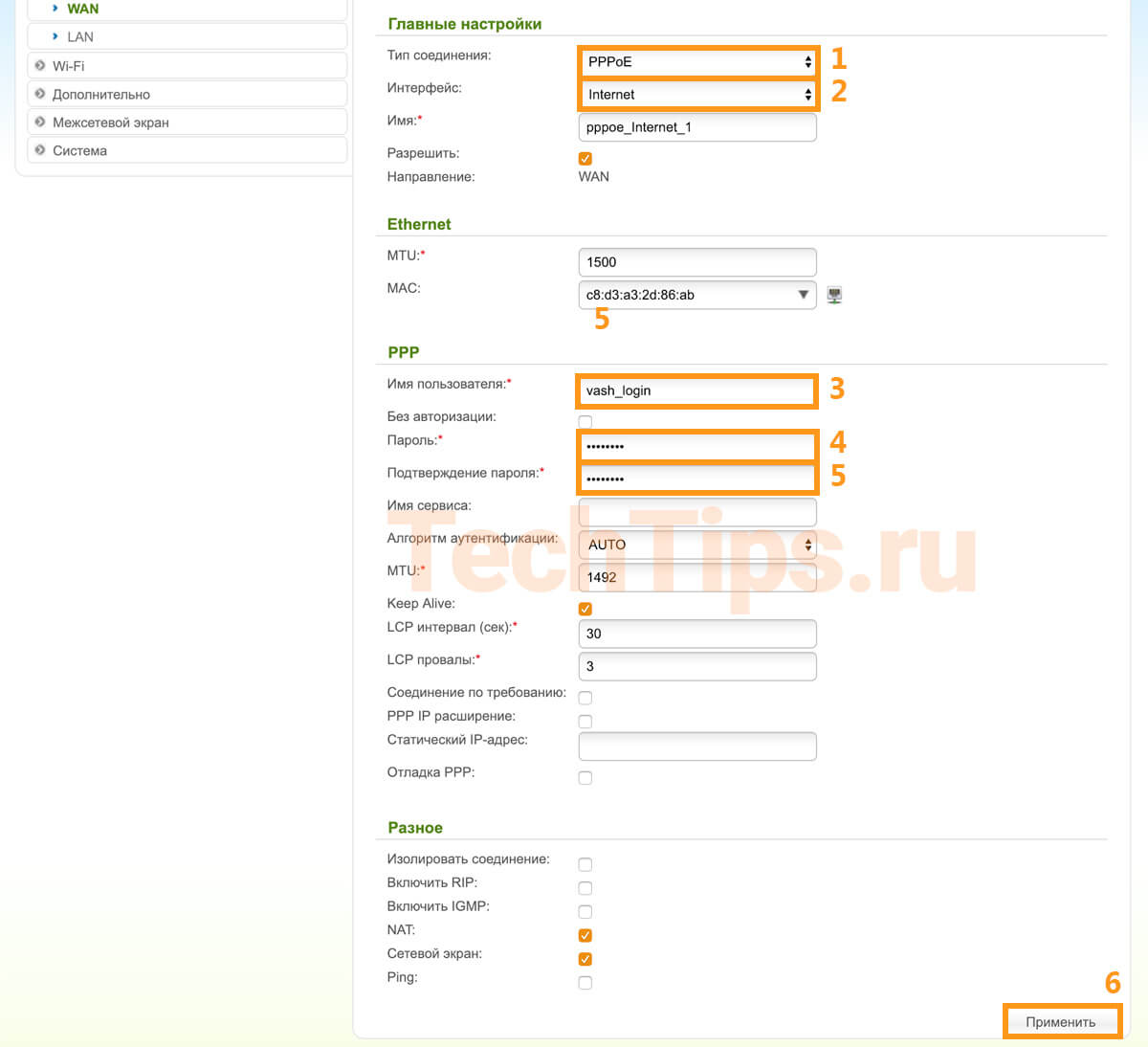
После появится подключение, при корректной настройке Состояние должно быть «Соединено», зеленый индикатор.
Wi-Fi
Зайдите в «Wi-Fi» – «Основные настройки». SSID — название сети. При стандартных настройках DIR-615. Поменяйте или оставьте в таком состоянии, по вашему желанию. Нажмите «Применить».
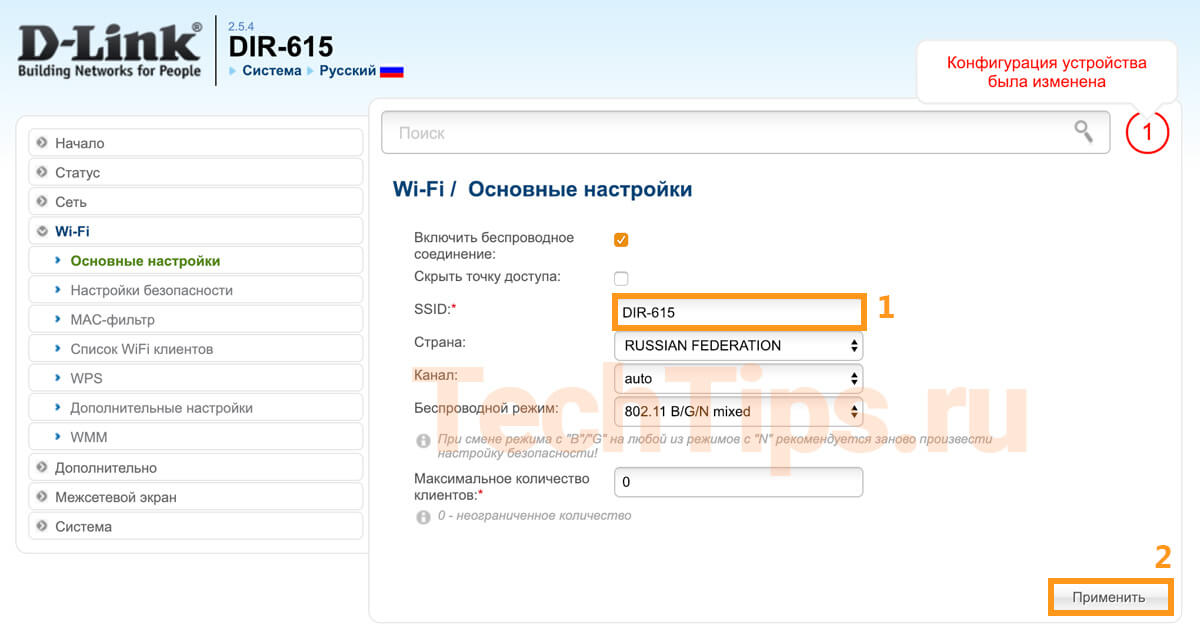
Зайдите в «Настройки безопасности». Выберите следующие параметры:
- Сетевая аутентификация — WPA-PSK или WPA2-PSK или WPA-PSK/WPA2-PSK mixed. Для домашнего интернета не так критично, любая технология обладает достаточной защитой;
- Ключ шифрования PSK — пароль для Wi-Fi.
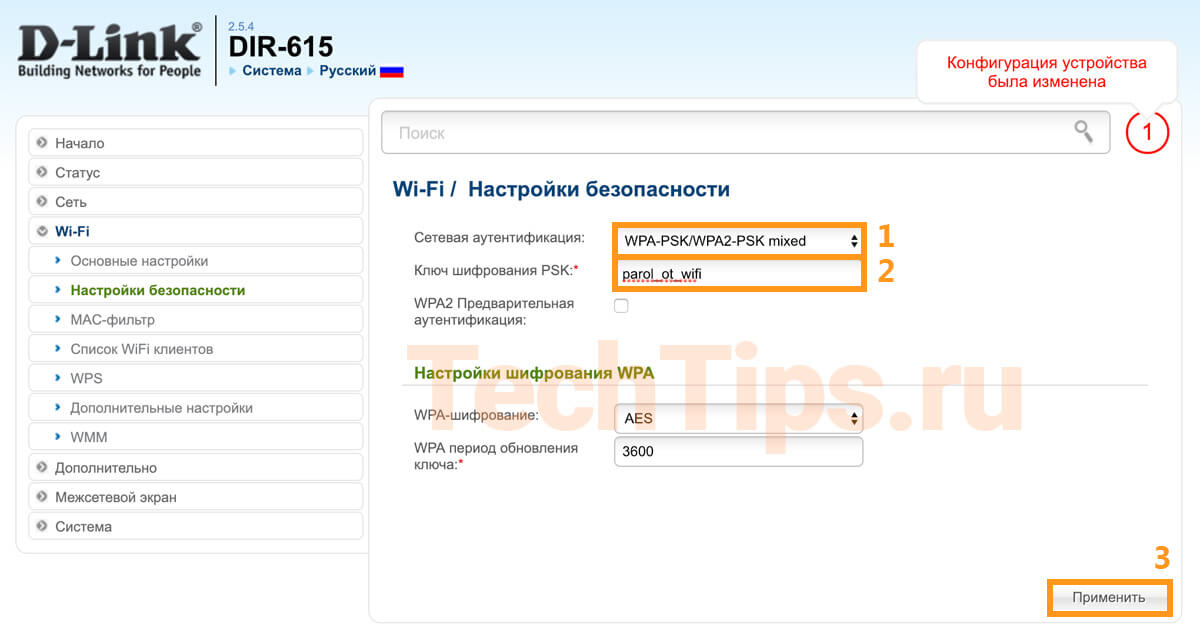
Если изменили данные сети — название и пароль для Wi-Fi, обязательно запомните или запишите их. Если забудете, придется заново заходить в роутер. Не всегда есть такая возможность.
Тегированный интернет, нетегированное IPTV
IPTV
Зайдите в «Дополнительно» – «Vlan», затем в LAN интерфейс.
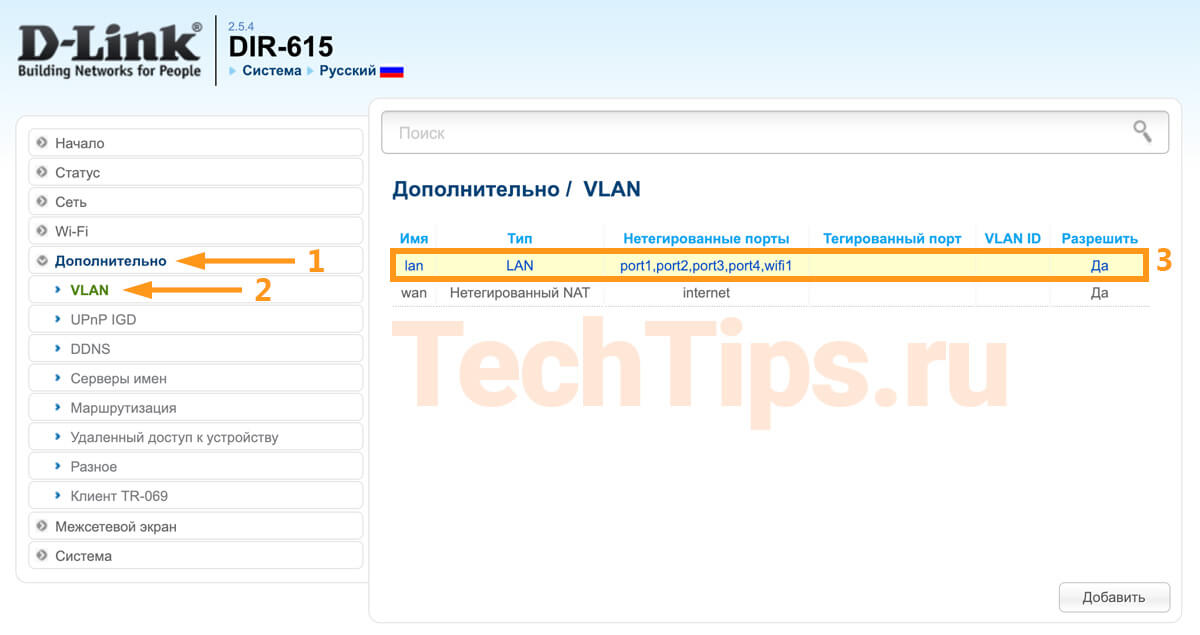
Снимите галочку с порта, куда подключена телевизионная приставка. Если их несколько, выберите несколько портов. Я выбрал 4, после «Сохранить».
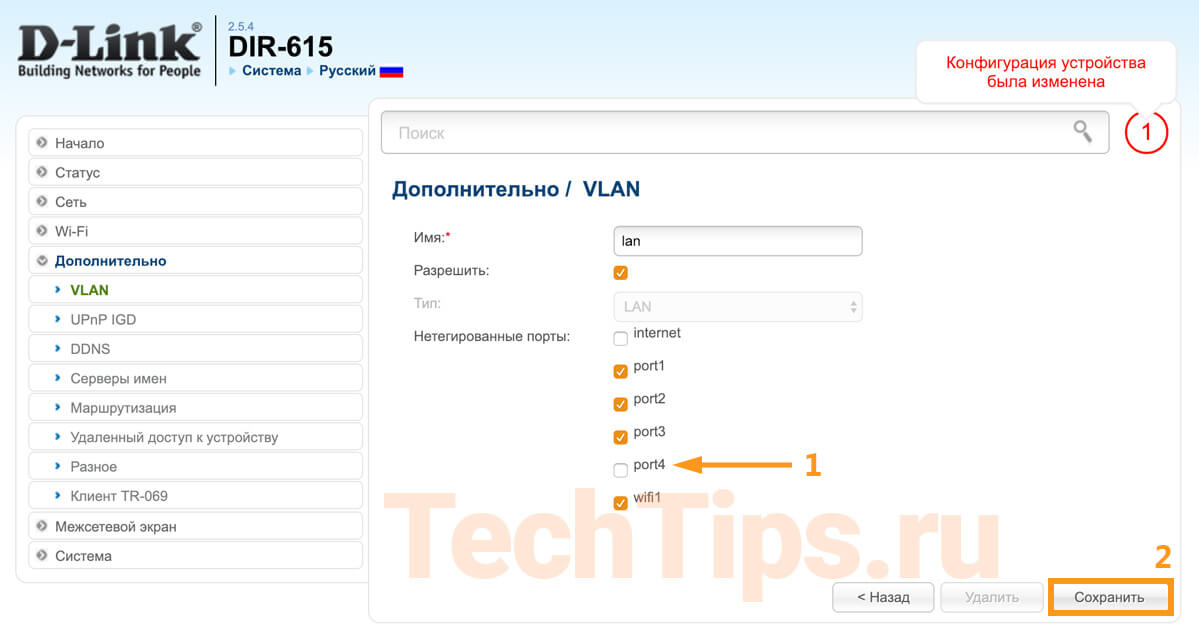
Эта настройка нужна для настройки IPTV и интернета вместе. Если у вас только IPTV, можете сразу подключить кабель провайдера к STB, телевидение заработает.
Интернет
Зайдите в «Сеть» – «WAN». Поставьте галочку на подключении или подключениях, нажмите «Удалить».
Прочитать ещё статью: Инструкция подключения роутера DIR-615 D-Link
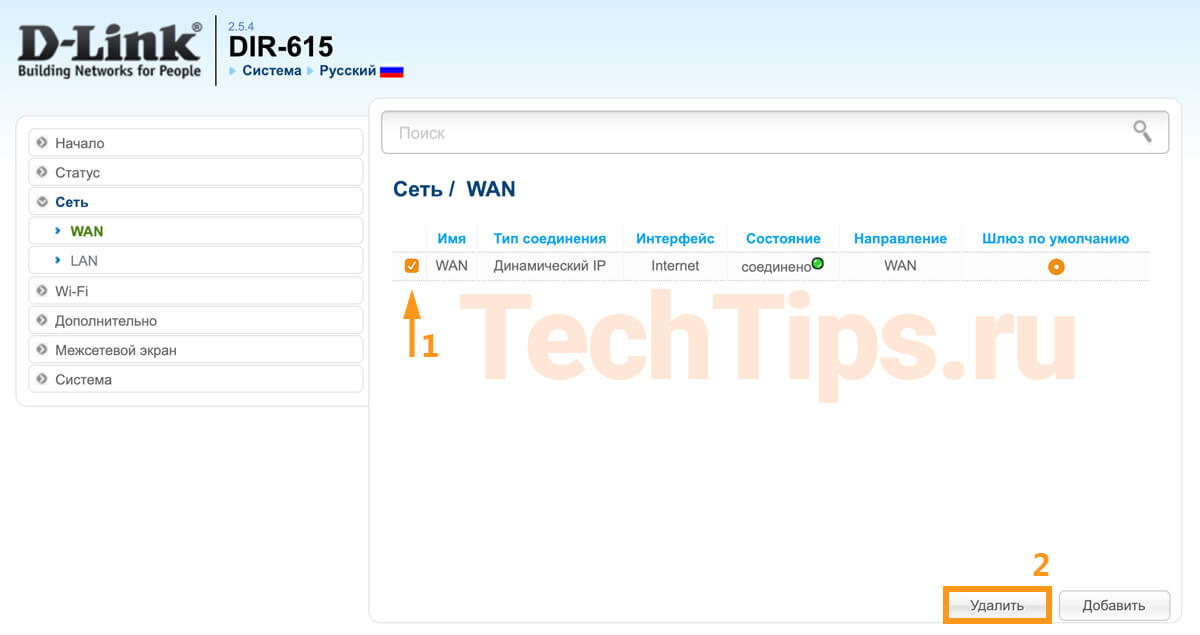
Зайдите в «Дополнительно» – «Vlan», затем в интерфейс WAN или internet.
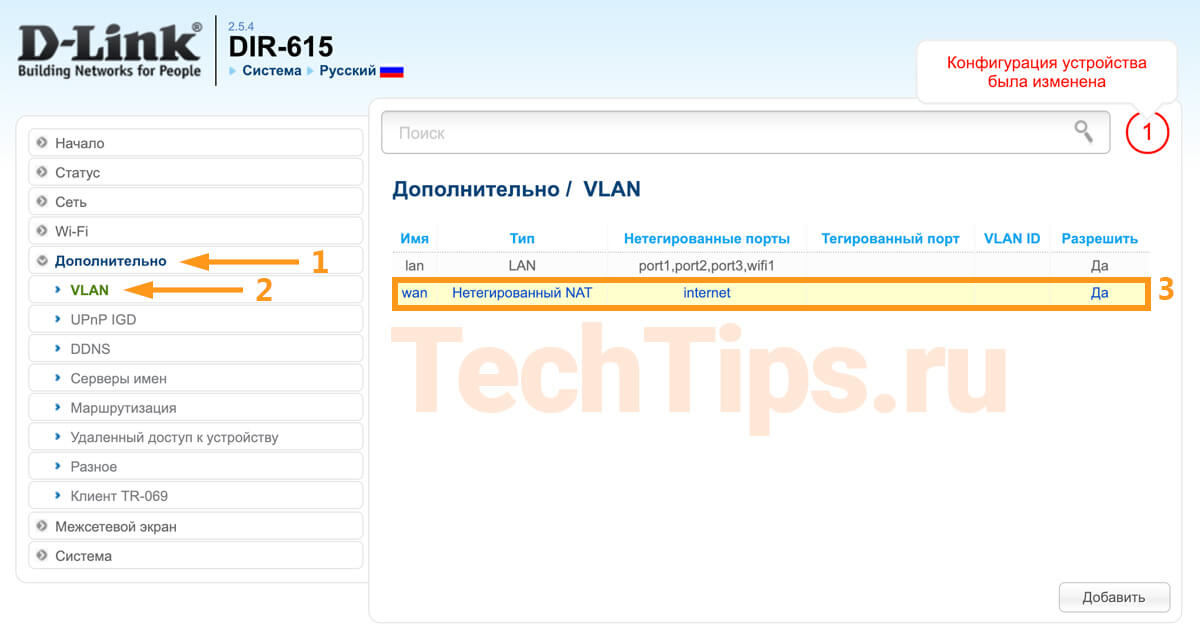
Нажмите «Удалить». Затем «ОК», подтвердите действие.
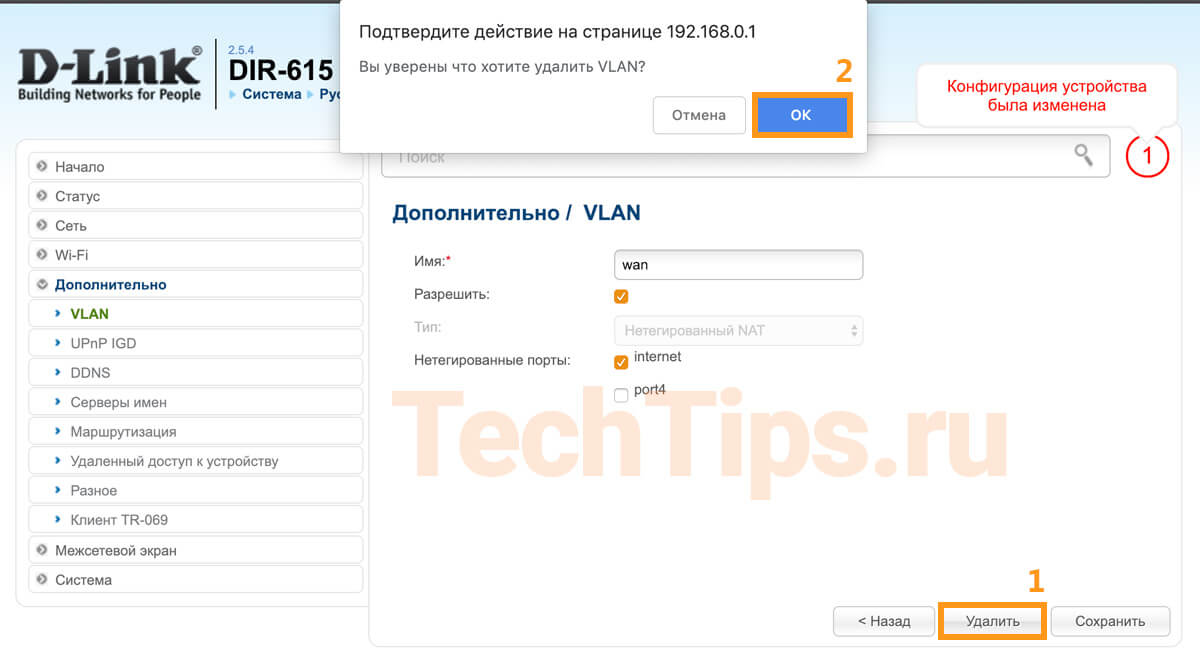
Нажмите «Добавить», выставьте необходимые параметры.
- имя — int;
- тип — тегированный NAT;
- VLAN ID — укажите тег для интернета, у меня 2001;
- тегированный порт — WAN или internet.
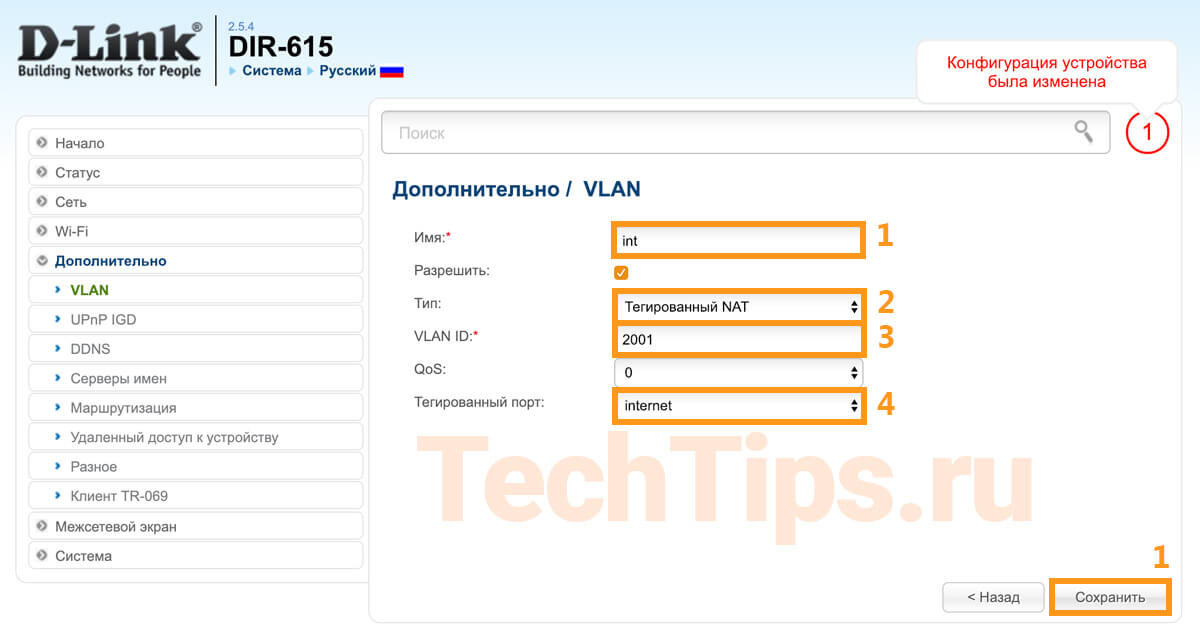
После зайдите в «Сеть» – «WAN», нажмите «Добавить».
- тип соединения — зависит от провайдера, у меня PPPoE;
- интерфейс — WAN.2001 или Internet.2001, создавали во вкладке «Vlan», зависит от тега интернета;
- имя пользователя — логин, согласно договору;
- пароль — пароль, также по договору;
- подтверждения пароля — еще раз пароль.
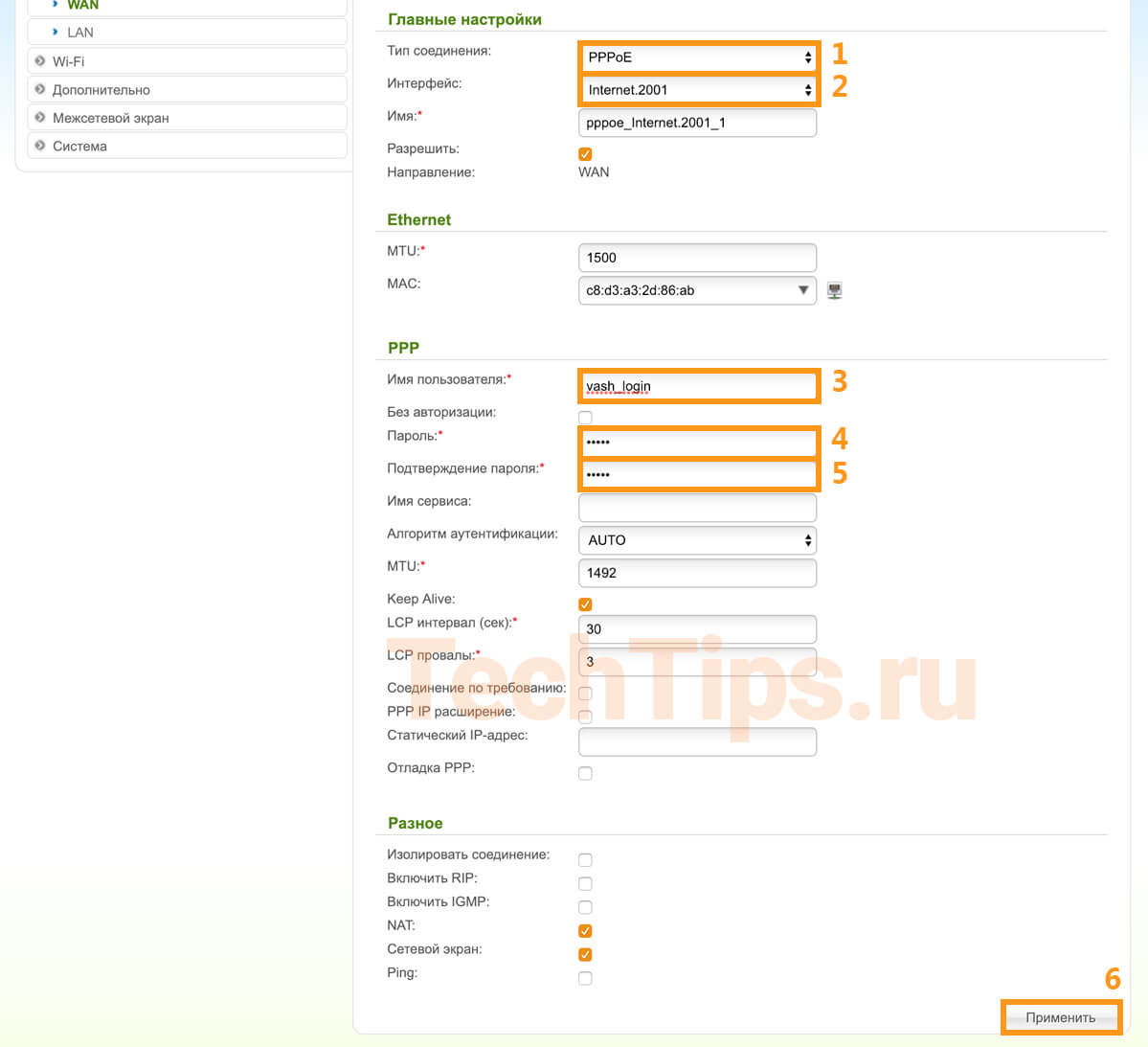
Wi-Fi
Зайдите в «Wi-Fi» – «Основные настройки». В поле SSID укажите название сети. В «Настройках безопасности» укажите пароль для Wi-Fi. Более подробно расписано выше.
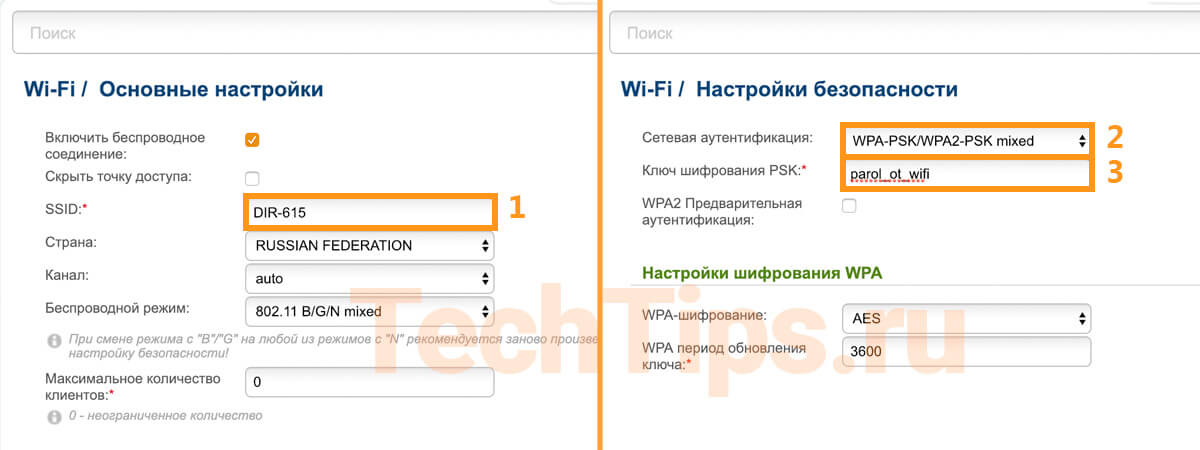
Вывод: кратко описал настройку IPTV, интернета, Wi-Fi на примере Ростелекома.
Получилось настроить? Если возникли сложности, напишите в комментариях.
Иван Филин
Опыт работы в Ростелеком — 5 лет (тех. поддержка). Увлекаюсь созданием сайтов, интернет технологиями, гаджетами. Объясняю сложные IT вещи простым языком.
Источник: techtips.ru